Win8系统电脑麦克风声音小怎么解决 解决Win8系统电脑麦克风声音小的方法
发布时间:2017-07-04 13:30:05 浏览数:
今天给大家带来Win8系统电脑麦克风声音小怎么解决,解决Win8系统电脑麦克风声音小的方法,让您轻松解决问题。
最近一位朋友在使用win8系统时,发现Win8系统麦克风声音小,自己听不到,使用麦克风录音的时候才知道原来声音太小了。那么Win8麦克风声音怎么调整呢?Win8麦克风声音小怎么办呢?下面小编为大家介绍一下麦克风声音小的调节方法。解决方法:
1、键鼠标点击桌面右下角任务栏声音设置图标;
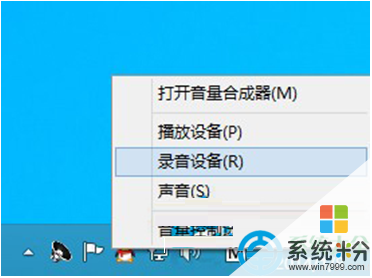
2、点击选中录制;
3、出现声音设置窗口,选中麦克风;
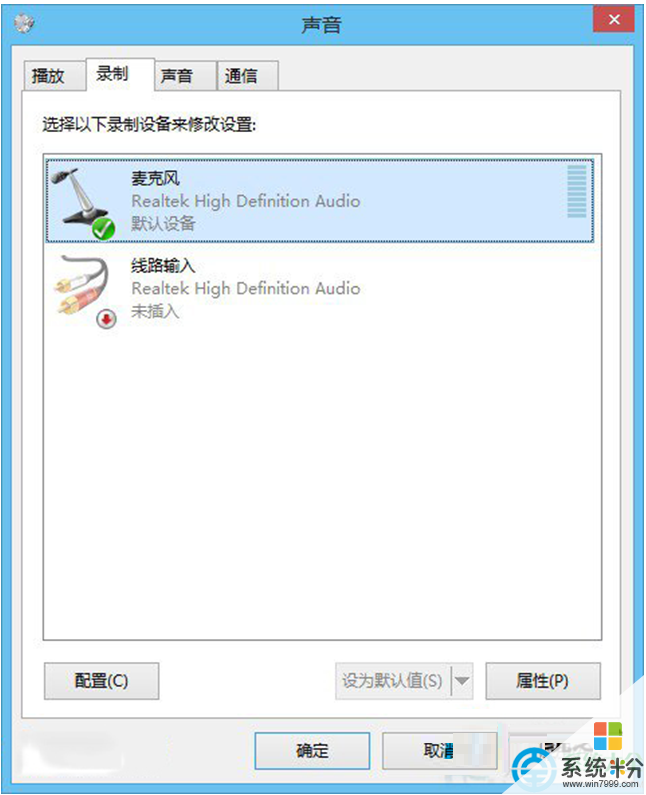
4、点击选择属性,弹出麦克风属性设置窗口;
5、在麦克风属性设置窗口,选择级别;

6、将麦克风加强增至所需音量设置,点击确认即可完成。
上述就是Win8系统麦克风声音小的解决方法,使用上述方法可以调节麦克风音量,如果调节不起作用,建议更新一下声卡驱动或者重装系统。
【相关推荐】
1、Win8系统怎么添加蓝牙耳机?
2、Win8系统开机出现致命错误C00000022怎么办?
以上就是Win8系统电脑麦克风声音小怎么解决,解决Win8系统电脑麦克风声音小的方法教程,希望本文中能帮您解决问题。